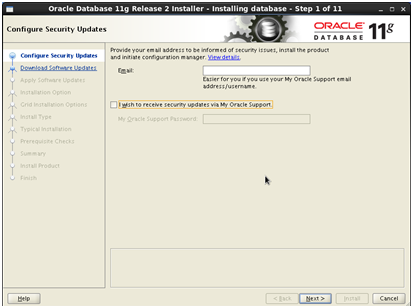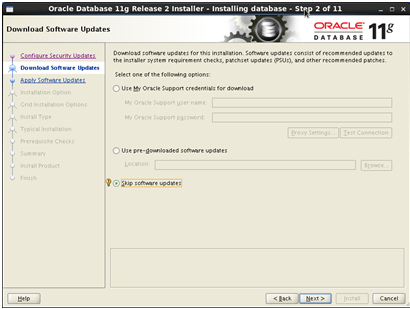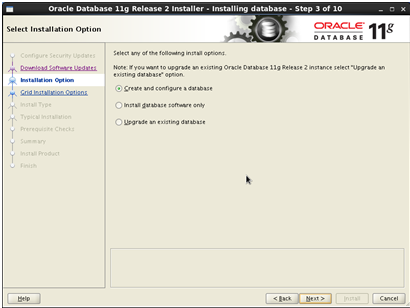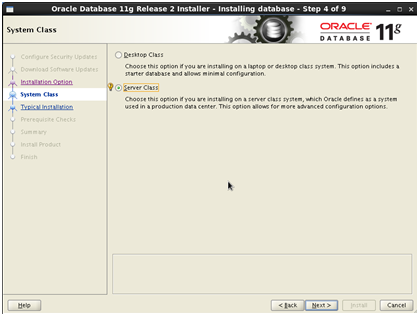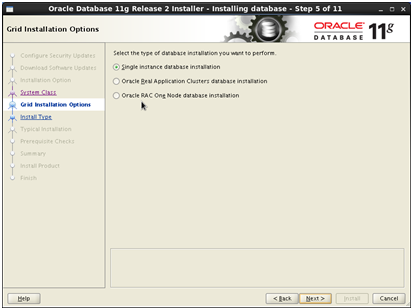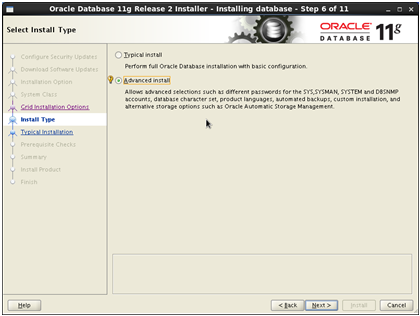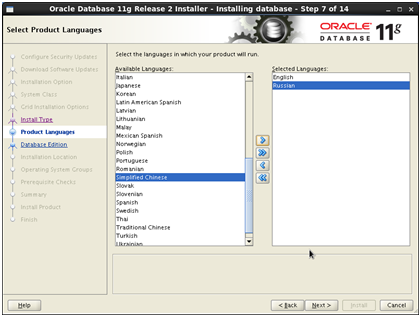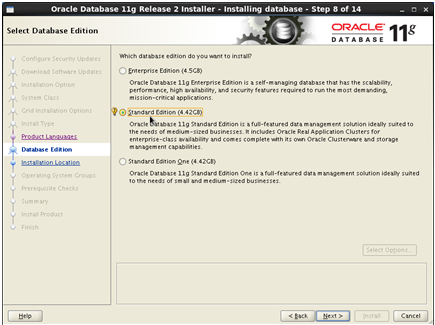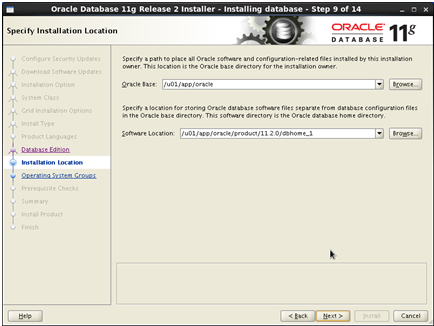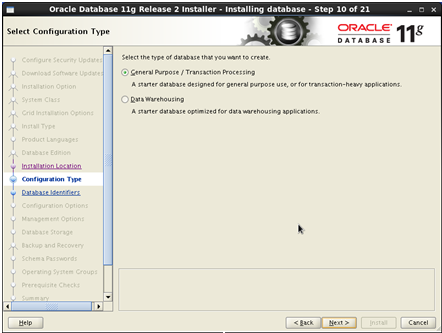Установка СУБД Oracle 11g — различия между версиями
Vaal (обсуждение | вклад) м (Vaal переименовал страницу Установка СУБ Oracle 11g в Установка СУБД Oracle 11g) |
Vaal (обсуждение | вклад) м |
||
| (не показано 7 промежуточных версии этого же участника) | |||
| Строка 1: | Строка 1: | ||
На данной странице приводится инструкция по установке ПО СУБД Oracle 11g Standart Edition(11.2.0.3/11.2.0.4). | На данной странице приводится инструкция по установке ПО СУБД Oracle 11g Standart Edition(11.2.0.3/11.2.0.4). | ||
| − | Непосредственно перед установкой СУБД Oracle необходимо выполнить пункты инструкции, представленной в [[Настройка ОС для серверов | + | = Установка СУБД = |
| + | Непосредственно перед установкой СУБД Oracle необходимо выполнить пункты инструкции, представленной в разделе [[Настройка ОС для серверов СУБД Oracle]]. | ||
| + | <p style="text-align:center"><span style="color:red"><b >Установка СУБД Oracle 11g(11.2.0.4)</b ></span></p> | ||
| + | 1. База данных функционирует в режиме '''''NOARCHIVELOG'''''. | ||
| + | Установка выполняется под аккаунтом ''oracle''. Для установки базы данных, достаточно первых двух архивов из дистрибутива Oracle. Копируем database_1of2.zip и database_2of2.zip на сервер и распаковываем командой unzip: | ||
| + | <p style="text-align:left"><b > '''''$ cd /u01'''''</b ></p> | ||
| + | <p style="text-align:left"><b > '''''$ unzip p13390677_112040_Linux-x86-64_1of7.zip; unzip p13390677_112040_Linux-x86-64_2of7.zip'''''</b ></p> | ||
| + | 2. В файле ''/u01/database/stage/cvu/cv/admin/cvu_config'' меняем значение в строке ''CV_ASSUME_DISTID=OEL4'' на ''CV_ASSUME_DISTID=OEL6''. <br /> | ||
| + | <p style="text-align:left"><b > '''''$ sed -i "s|CV_ASSUME_DISTID=OEL4|CV_ASSUME_DISTID=OEL6|" /u01/database/stage/cvu/cv/admin/cvu_config'''''</b ></p> | ||
| + | 3. Приступаем к инсталляции СУБД. Переходим в каталог ''database'', запускаем инсталлятор: | ||
| + | <p style="text-align:left"><b > '''''$ cd /u01/database/'''''</b ></p> | ||
| + | <p style="text-align:left"><b > '''''$ ./runInstaller'''''</b ></p> | ||
| + | <br /> | ||
| + | При настройке параметров, руководствуемся представленными ниже скриншотами. Для серверов БД используем значение dbgid.<span style="color:red">''<domain_name>''</span> для параметра «GlobalDatabaseName», используем значение dbgid для параметра «SID», где <span style="color:red">''<domain_name>''</span> – любое доменное имя. | ||
| + | [[File:Orcl inst 0_.png|center|frame|Конфигурирование оповещений об обновлениях безопасности]] | ||
| + | <br /> | ||
| + | [[File:Orcl inst 1_.png|center|frame|Пропускаем загрузку обновлений – ''Skip software updates'']] | ||
| + | <br /> | ||
| + | [[File:Orcl inst 2_.png|center|frame|Выбор опций установки – ''Create and configure a database'']] | ||
| + | <br /> | ||
| + | [[File:Orcl inst 3_.png|center|frame|Выбор класса устанавливаемой системы – ''Desktop class/Server class'']] | ||
| + | <br /> | ||
| + | [[File:Orcl inst 4_.png|center|frame|Выбор варианта установки СУБД – ''Single/RAC/RAC One Node'']] | ||
| + | <br /> | ||
| + | [[File:Orcl inst 5_.png|center|frame|Выбор типа установки – ''Typical Install/Advanced Install'']] | ||
| + | <br /> | ||
| + | [[File:Orcl inst 6_.png|center|frame|Выбор языка – ''Добавляем Russian Selected Language'']] | ||
| + | <br /> | ||
| + | [[File:Orcl inst 7_.png|center|frame|Выбор редакции СУБД – ''Выбираем Standard Edition'']] | ||
| + | <br /> | ||
| + | [[File:Orcl inst 8_.png|center|frame|Выбор каталогов установки – ''Актуальные каталоги представлены на скриншоте'']] | ||
| + | <br /> | ||
| + | [[File:Orcl inst 9_.png|center|frame|Выбор типа конфигурации – ''Выбираем General Purpose/Transaction Processing'']] | ||
| + | <br /> | ||
| + | [[File:Orcl inst 10_.png|center|frame|Выбор идентификаторов БД – ''Выбираем GDN – dbgid.<span style="color:red"><domain_name></span>, SID – dbgid'']] | ||
| + | <br /> | ||
| + | [[File:Orcl inst 11_.png|center|frame|Укажите параметры конфигурации – ''Выделить базе данных не менее 6 GB RAM'']] | ||
| + | [[File:Orcl inst 12_.png|center|frame|Укажите параметры конфигурации – ''В настройках кодировки БД выбрать CL8MSWIN1251'']] | ||
| + | <br /> | ||
| + | [[File:Orcl inst 13_.png|center|frame|Укажите параметры управления – ''Use Oracle Enterprise Manager Database Conntrol for database management'']] | ||
| + | <br /> | ||
| + | [[File:Orcl inst 14_.png|center|frame|Укажите параметры хранилища БД – ''Выбираем File System, указываем путь /u02/oradata'']] | ||
| + | <br /> | ||
| + | [[File:Orcl inst 15_.png|center|frame|Укажите параметры восстановления – ''Выбираем Do not enable automated backups'']] | ||
| + | <br /> | ||
| + | [[File:Orcl inst 16_.png|center|frame|Укажите пароль схемы БД – ''Выбираем Use the same password for all accounts, вводим пароль в поля'']] | ||
| + | <br /> | ||
| + | [[File:Orcl inst 17_.png|center|frame|Укажите привилегированные системные группы – ''Выбираем dba и oper'']] | ||
| + | <br /> | ||
| + | [[File:Orcl inst 18_.png|center|frame|Сообщение об успешной инсталляции СУБД]] | ||
| + | <br /> | ||
| + | В конце установки необходимо выполнить следующие скрипты, из-под администратора ''root'': | ||
| + | <p style="text-align:left"><b > '''''# /u01/app/oraInventory/orainstRoot.sh'''''</b ></p> | ||
| + | <p style="text-align:left"><b > '''''# /u01/app/oracle/product/11.2.0/dbhome_1/root.sh'''''</b ></p> | ||
| + | После выполнения скриптов нажать ''‘Yes’'' в соответствующем окне. | ||
| + | Для '''''автозагрузки Oracle при рестарте операционной системы''''' отредактируем файл /etc/oratab:<br /> | ||
| + | строку | ||
| + | :<span style="color:red">''dbgid:/u01/app/oracle/product/11.2.0/dbhome_1:N''</span> | ||
| + | меняем на: | ||
| + | :<span style="color:green">''dbgid:/u01/app/oracle/product/11.2.0/dbhome_1:Y''</span> | ||
| + | |||
| + | = Ссылки = | ||
| + | [https://habrahabr.ru/post/172513/ Установка СУБД ORACLE 11gR2 на отдельно стоящий сервер под управлением ОС ORACLE Linux 6] | ||
Текущая версия на 18:35, 14 января 2018
На данной странице приводится инструкция по установке ПО СУБД Oracle 11g Standart Edition(11.2.0.3/11.2.0.4).
Установка СУБД
Непосредственно перед установкой СУБД Oracle необходимо выполнить пункты инструкции, представленной в разделе Настройка ОС для серверов СУБД Oracle.
Установка СУБД Oracle 11g(11.2.0.4)
1. База данных функционирует в режиме NOARCHIVELOG. Установка выполняется под аккаунтом oracle. Для установки базы данных, достаточно первых двух архивов из дистрибутива Oracle. Копируем database_1of2.zip и database_2of2.zip на сервер и распаковываем командой unzip:
$ cd /u01
$ unzip p13390677_112040_Linux-x86-64_1of7.zip; unzip p13390677_112040_Linux-x86-64_2of7.zip
2. В файле /u01/database/stage/cvu/cv/admin/cvu_config меняем значение в строке CV_ASSUME_DISTID=OEL4 на CV_ASSUME_DISTID=OEL6.
$ sed -i "s|CV_ASSUME_DISTID=OEL4|CV_ASSUME_DISTID=OEL6|" /u01/database/stage/cvu/cv/admin/cvu_config
3. Приступаем к инсталляции СУБД. Переходим в каталог database, запускаем инсталлятор:
$ cd /u01/database/
$ ./runInstaller
При настройке параметров, руководствуемся представленными ниже скриншотами. Для серверов БД используем значение dbgid.<domain_name> для параметра «GlobalDatabaseName», используем значение dbgid для параметра «SID», где <domain_name> – любое доменное имя.
В конце установки необходимо выполнить следующие скрипты, из-под администратора root:
# /u01/app/oraInventory/orainstRoot.sh
# /u01/app/oracle/product/11.2.0/dbhome_1/root.sh
После выполнения скриптов нажать ‘Yes’ в соответствующем окне.
Для автозагрузки Oracle при рестарте операционной системы отредактируем файл /etc/oratab:
строку
- dbgid:/u01/app/oracle/product/11.2.0/dbhome_1:N
меняем на:
- dbgid:/u01/app/oracle/product/11.2.0/dbhome_1:Y
Ссылки
Установка СУБД ORACLE 11gR2 на отдельно стоящий сервер под управлением ОС ORACLE Linux 6